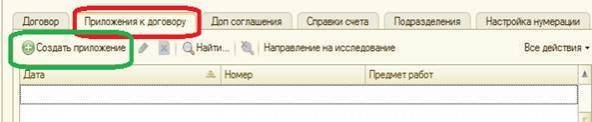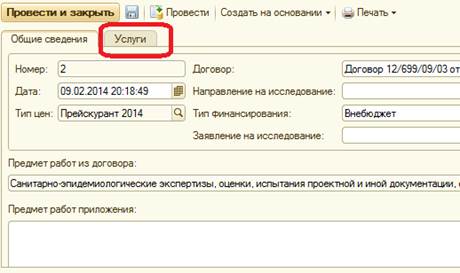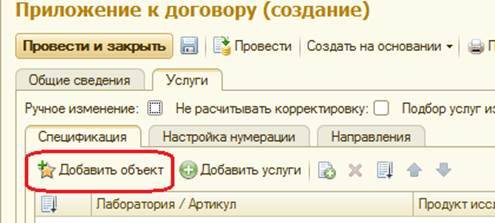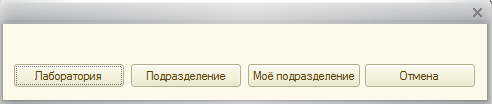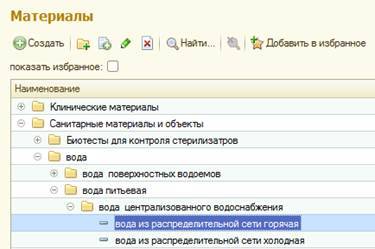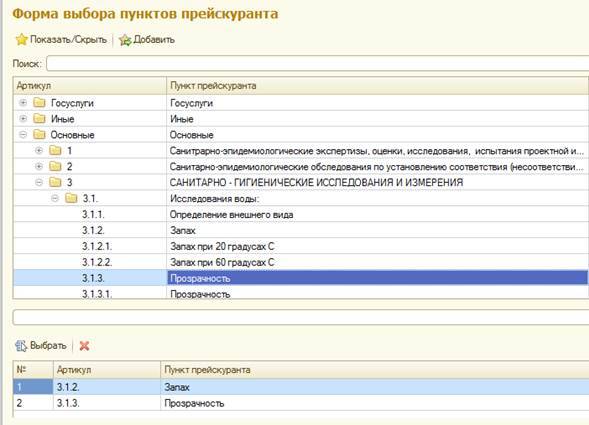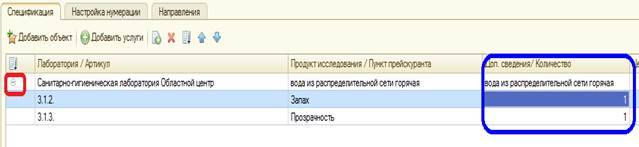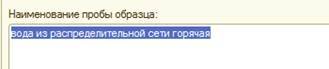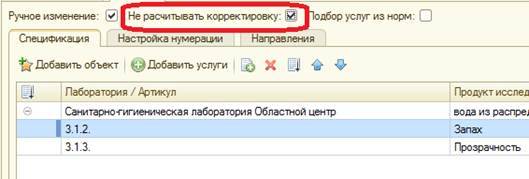Документы "Приложения к договорам"
Функциональное назначение:
Реквизитный состав:
| Реквизит | Комментарий |
| Учреждение | Учереждение исполнитель |
| Ответственный | Пользователь создавший документ |
| Договор | Договор к которому необходимо прикрепить приложение |
| Тип цен | <Нет пояснений> |
| Тип финансирования по умолчанию | Тип финасирования оплаты услуг |
| Ручное изменение | Признак того, что возможно изменять цены в ручную |
| Направление на исследование | Направление на исследование являющееся основание для данного приложения |
| Дополнительные поля количество | <Нет пояснений> |
| Предмет работ | <Нет пояснений> |
| Заявление на исследование | <Нет пояснений> |
Инструкция:
Создание документа «Приложение к договору»
На закладке «приложения к договору» (выделено красным) находится список приложений к договору. Добавление нового приложения осуществляется командой ![]() (выделено зеленым).
(выделено зеленым).
При необходимости заполняем «Предмет работ приложения». А затем переходим на вкладку Услуги (выделено красным).
Кликаем «Добавить объект» (выделено красным).
В открывшемся окне выбираем лабораторию или подразделение.
Далее в открывшемся окне выбираем нужную лабораторию\подразделение (кликнуть 2 раза или нажать кнопку ![]() )
)
После выбора лаборатории/подразделения открывается окно выбора материала (объекта исследования, экспертизы и т.п.), кликнув 2 раза.
Выделяем добавленную строку. Добавляем услуги (выделено красным).
В открывшемся окне выбираем (кликнуть 2 раза) нужные пункты прейскуранта.
И нажимаем ![]() (выделено красным).
(выделено красным).
Нажимаем в начале строки ![]() (выделено красным) и ставим количество (выделено синим).
(выделено красным) и ставим количество (выделено синим).
Далее необходимо заполнить наименование пробы образца. Щелкаем 2 раза по колонке «дополнительные сведения» (выделено красным).
Для наглядности и удобства ввода можно использовать большое поле «Наименование пробы образца».
Для копирования объекта исследования, пробы, образца можно воспользоваться командой «Копировать продукт и услуги»![]() или клавишу F9. В добавленной строке остается только изменить Дополнительные сведения.
или клавишу F9. В добавленной строке остается только изменить Дополнительные сведения.
Для изменения цены в приложении необходимо установить галочку «Ручное изменение»
Для того чтобы не рассчитывалась колонка «Корректировка» необходимо установить галочку «Не расчитывать корретировку»
Для автоматического подбора услуг из норм необходимо установить галочку «Подбор услуг из норм»

После того как все сведения заполнены, нажимаем ![]() .
.
Теперь можно вывести приложение на печать, нажав на кнопку ![]()
Печатная форма документа автоматически прикрепляется к документу в системе. Просмотреть или отредактировать его можно перейдя по ссылке «Присоединенные файлы» на форме документа и открыв нужный файл двойным щелчком.